InstagramでGoogle Smart Lockを無効にする方法
公開: 2024-09-26自動化されたものの中で最も優れているのはパスワード マネージャーであることに同意するでしょう。ユーザー名やパスワードを入力しなくても、自動的にアカウントにサインインできることほど満足できるものはありません。よく使用する例の 1 つは、Google に資格情報を自動的に保存させることです。これは、Google のパスワード マネージャー、または広く言えば Google Smart Lock に含まれます。
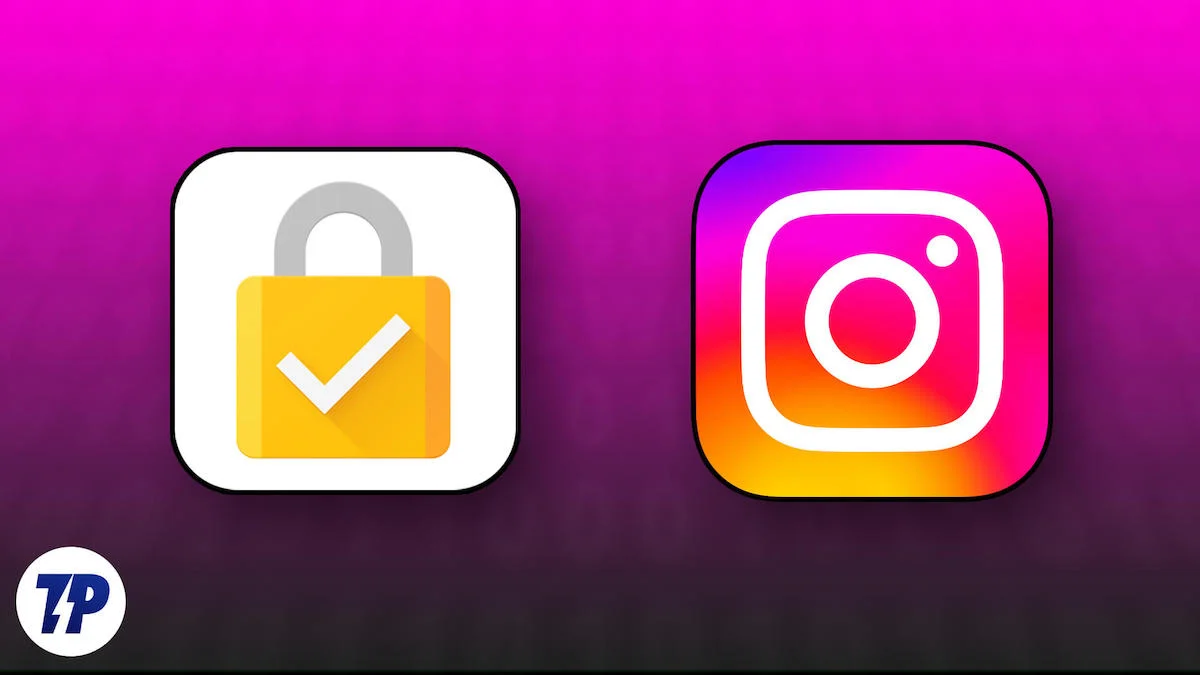
Google に認証情報の保存を許可すると、Google Smart Lock は、それぞれのアプリや Web サイトに自動的にサインインするように求めます。残念なことに、Google Smart Lock を使用したサインインもサポートしている Instagram は、同様の重大な問題にしばしば直面しています。最も顕著なものは、同じアプリ内で別のアカウントにサインインすることを不可能にします。
当然、問題を解決するには Instagram で Google Smart Lock を無効にする必要がありますが、それがこの記事の内容です。さらに詳しく知りたい方は読み続けてください。
目次
Instagram で Google Smart Lock を無効にする
Instagram が Google Smart Lock 経由でのサインインを強制する主な理由は、認証情報が保存されているためです。 「このサイトのパスワードを記憶しますか?」を受け入れたためである可能性があります。オンラインで Instagram アカウントにログインするとき、または Instagram アプリでアカウントにログインするときに Google が Instagram 認証情報を保存できるようにすることで、プロンプトが表示されます。いずれにせよ、最初に煩わしい Google Smart Lock サインイン プロンプトを取り除く方法に取り組み、次にパスワードがさらに保存されないようにする方法を学びます。
Sl.いいえ | 方法 | 仕組み |
|---|---|---|
1 | Instagramアプリのデータをクリアする | キャッシュとデータをクリアしてアプリをリセットし、強制的に再起動し、保存されている認証情報を削除します。 |
2 | Instagramの保存したパスワードを削除する | 保存されている Instagram 認証情報を Google パスワード マネージャーから削除し、Smart Lock を介した自動サインインを防ぎます。 |
3 | Google Smart Lock を信頼できるエージェントから削除する | Google Smart Lock を信頼できるエージェントとして無効にし、Instagram などのアプリに自動的にログインしないようにします。 |
4 | 認証情報の保存を永久に無効にする | Google Smart Lock で Instagram をブロックリストに登録し、今後認証情報を保存したり使用したりできなくなります。 |
5 | 自動サインインプロンプトをオフにする | パスワード保存プロンプトと Instagram への自動サインインを提供する Google Smart Lock の機能を無効にします。 |
6 | Google スマートロックをリセットする | 関連付けられている Google アカウントを削除し、Smart Lock と Instagram の接続と機能を効果的にリセットします。 |
Instagramアプリのデータをクリアする
この場合、この方法は通常は機能しませんが、比較的単純なので試してみることができます。アプリのデータとそのキャッシュをクリアすると、アプリが完全にリセットされるため、ログアウトされ、新たに開始できるようになります。 Android デバイスでこれを行う方法は次のとおりです。
- Instagramアイコンを長押しし、 「アプリ情報」を選択します。または、デバイスのアプリ設定に移動し、アプリリストで Instagram を探すこともできます。
- 「ストレージ」をタップすると、Instagram が占有しているスペースの量が表示されます。
- Instagram のアプリデータを完全にリセットするには、 [キャッシュのクリア] 、 [データのクリア]の順に選択します。
- アプリを再起動して、ログイン プロンプトが表示されるかどうかを確認します。
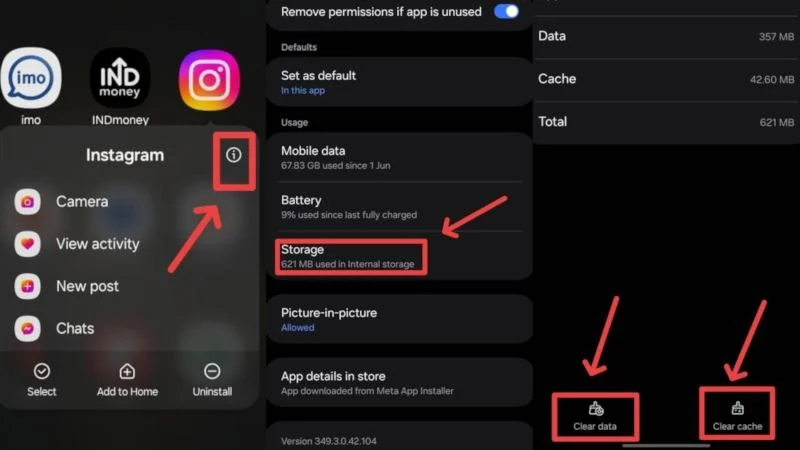

上記の方法が意図したとおりに機能しない場合は、アプリをアンインストールした後に再インストールしてみることもできます。
Instagramの保存したパスワードを削除する
Google Smart Lock には認証情報が保存されているため、煩わしいサインイン プロンプトを取り除くために認証情報を削除することをお勧めします。そのためには:
- デバイスの設定を開き、 Googleセクションに入ります。
- 必要な Google アカウントを選択し、 [Google アカウントの管理]を選択します。 Gmail アプリのプロフィール アイコンをクリックすると、Google アカウント設定にアクセスできます。
- 上部のツールバーからセキュリティ設定に入ります。
- 下にスクロールして、 「パスワードの管理」をタップします。
- Instagramを探してタップします。
- 保存されている Instagram パスワードを削除するには、 [削除]をクリックします。
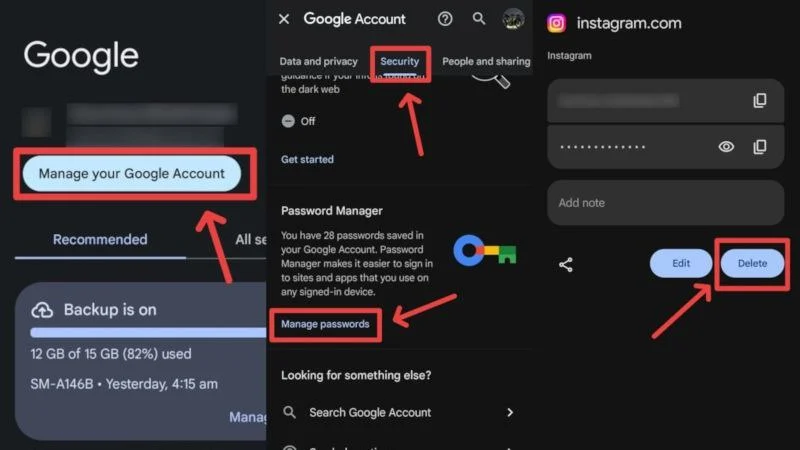
この方法は、Instagram で Google Smart Lock を無効にする最善の方法です。さらに、任意のブラウザを使用してここのパスワード マネージャー ページにアクセスし、PC または iPhone で変更を加えることができます。
信頼できるエージェントから Google Smart Lock を削除する
ご存じない場合は、信頼できるエージェントがパスコードなしのログインすべてに責任を負います。これが、Google Smart Lock からのみプロンプトが表示され、他のアプリからはプロンプトが表示されない理由の説明になります。ありがたいことに、Android では、デフォルトのエージェントであっても、既存の信頼できるエージェントを無効にすることができます。その方法は次のとおりです。
- デバイスの設定を開き、セキュリティとプライバシーの設定を探します。
- 下にスクロールして、 [その他のセキュリティ設定]を選択します。使用している携帯電話によっては、名前が少し異なる場合があります。
- [エージェントを信頼する]を選択します。
- デバイスに応じて、 「ロック解除の延長」または「Google Play ストア」の横にあるトグルを無効にします。繰り返しますが、名前は異なる場合がありますが、携帯電話に古い Google Play ストア アイコンが表示されている場合は、それを使用してトグルを識別できます。
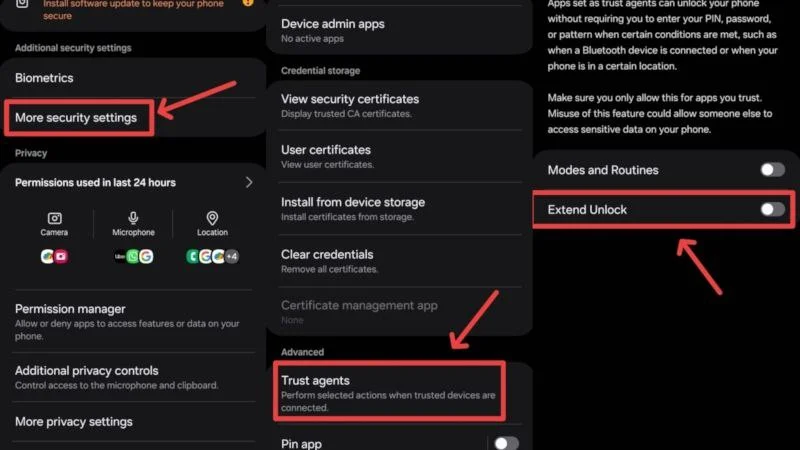
迷惑なサインイン プロンプトに対処したので、Google Smart Lock が Instagram の認証情報を決して保存しないようにするには、次の方法に従う必要があります。
Google Smart Lockを永久に無効にしてInstagramの認証情報を保存する
Instagram の認証情報の保存を無効にできることがわかりました。これは、完全にブロックリストに登録するのと似ています。さらに、このリストと Web サイトにアプリを追加できます。そのためには:
- デバイスの設定を開き、 Googleセクションに入ります。
- 必要な Google アカウントを選択し、 [Google アカウントの管理]を選択します。または、 Gmail アプリのプロフィール アイコンをクリックして、Google アカウント設定にアクセスすることもできます。
- 上部のツールバーからセキュリティ設定に入ります。
- 下にスクロールして、 「パスワードの管理」をタップします。
- 下部パネルから「設定」タブに切り替えます。
- [拒否されたサイトとアプリ] セクションまで下にスクロールし、 [さらに追加]と表示されたプラス アイコン (+)をタップします。
- アプリリストからInstagramを選択します。
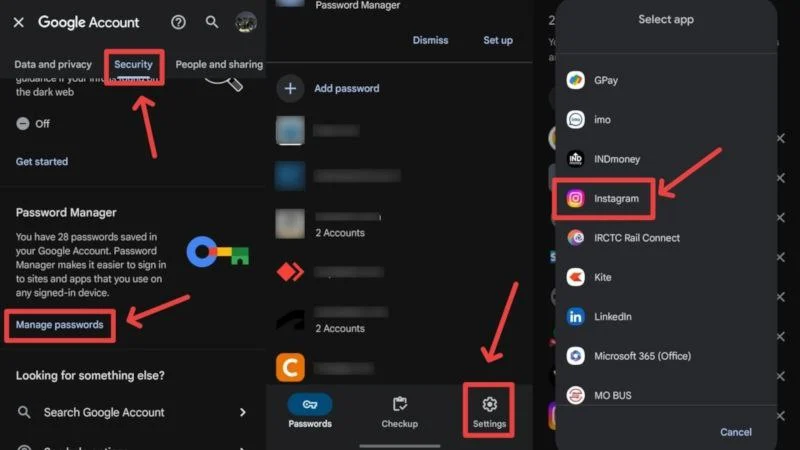
ウェブ上でブロックリストにアクセスするには、ここにアクセスしてください。
自動サインインプロンプトをオフにする
サインイン ポップアップを防ぐには、次の手順を使用して自動サインインを無効にし、パスワード プロンプトをデバイスに保存します。
- デバイスの設定を開き、 Googleセクションに入ります。
- 必要な Google アカウントを選択し、 [Google アカウントの管理]を選択します。または、 Gmail アプリのプロフィール アイコンをクリックして、Google アカウント設定にアクセスすることもできます。
- 上部のツールバーからセキュリティ設定に入ります。
- 下にスクロールして、 「パスワードの管理」をタップします。
- 下部パネルから「設定」タブに切り替えます。
- [パスワードの保存を提案]と[自動サインイン]の横にあるトグルを無効にします。
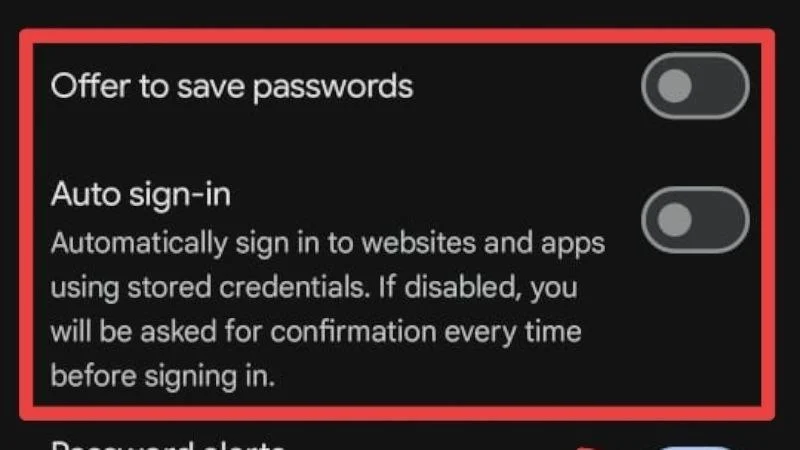
このサイトにアクセスして、Web 上でこれを行うこともできます。
関連付けられた Google アカウントを削除して Google Smart Lock をリセットする
Google Smart Lock を完全にリセットするもう 1 つの方法は、それに関連付けられている問題のある Google アカウントをデバイスから削除することです。これにより、Smart Lock の機能がリセットされます。 Android デバイスから Google アカウントを削除するには、
- デバイスの設定を開き、アカウントとバックアップ設定を探します。
- [アカウントの管理]を選択すると、デバイスに保存されているすべての Google アカウントが表示されます。
- 複数のアカウントをお持ちの場合は、目的の Google アカウントを選択します。
- [アカウントを削除]をクリックしてアクションを確認します。
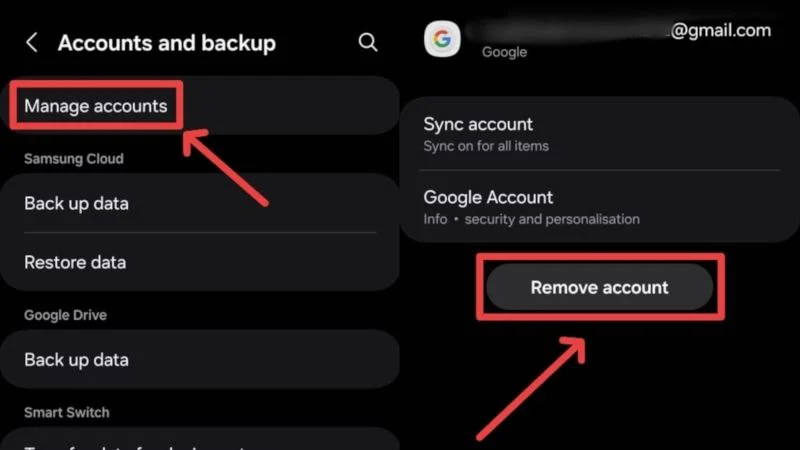
この後、削除した Google アカウントを再度追加し、Instagram アプリを再起動することで問題が解決するかどうかを確認できます。
Instagram で Google Smart Lock を正しく無効にする
Google Smart Lock は間違いなく便利なツールですが、特に Instagram ログインの場合、時々混乱することがあります。ほとんどの場合、アプリのデータを消去するか、保存されているパスワードを削除することで問題が解決する可能性があります。 「パスワードの保存」プロンプトと自動サインインを無効にすることも、Google Smart Lock プロンプトに何度も煩わされないようにするもう 1 つの方法です。上記の他の方法を利用すると、ログイン プロンプトを防ぐだけでなく、Google Smart Lock が再び干渉されないようにすることもできます。
さらに読む:
Gmail アカウントを保護する方法
誰かがあなたのInstagramアカウントにログインしているかどうかを確認する方法
Instagramアカウントを非表示にして他人に見つけられないようにする方法
すべてのデバイスで Instagram からログアウトする方法: クイックガイド
